การตั้งค่า Google 🔒 8 การตั้งค่าที่คุณควรเปลี่ยนทันที!
Google ให้ความใส่ใจต่อตำแหน่งที่ตั้งของเราอยู่เสมอ วิธีที่เราโต้ตอบกับบริการ พฤติกรรมการท่องเว็บของเรา และอื่นๆ อีกมาก แม้ว่าจะอ้างว่าการรวบรวมข้อมูลนี้ช่วยปรับปรุงประสบการณ์ของผู้ใช้ แต่บ่อยครั้งก็ทำโดยแลกกับความเป็นส่วนตัวของเรา หากต้องการควบคุมข้อมูลของคุณ ต่อไปนี้คือการตั้งค่าบางอย่างที่คุณควรเปลี่ยนในบัญชี Google ของคุณ
1 หยุดกิจกรรมเว็บและแอปชั่วคราว
Google บันทึกการโต้ตอบของคุณผ่านแอปและบริการต่างๆ เช่น การค้นหา Google Play แผนที่ และ Chrome เพื่อปรับปรุงบริการ เร่งความเร็วในการค้นหา และให้คำแนะนำเฉพาะบุคคล อย่างไรก็ตาม หากคุณไม่ต้องการให้ติดตามคุณผ่านการค้นหา การใช้งานแอป และตำแหน่งที่ตั้ง คุณสามารถปิดใช้งานกิจกรรมเว็บและแอปในบัญชีของคุณได้ จาก Google.
หากต้องการดำเนินการนี้ ให้เปิดบัญชี Google ของคุณแล้วไปที่ส่วน "ข้อมูลและความเป็นส่วนตัว" ในแถบด้านข้างทางซ้าย เลื่อนลงไปที่การตั้งค่าประวัติ และคลิก "กิจกรรมบนเว็บและแอป" หากเปิดใช้งานการติดตาม ให้คลิกเมนูแบบดรอปดาวน์และเลือก "ปิด" นอกจากนี้ คุณยังเลือก "ปิดและลบกิจกรรม Google" เพื่อลบบันทึกกิจกรรมที่มีอยู่ได้อีกด้วย
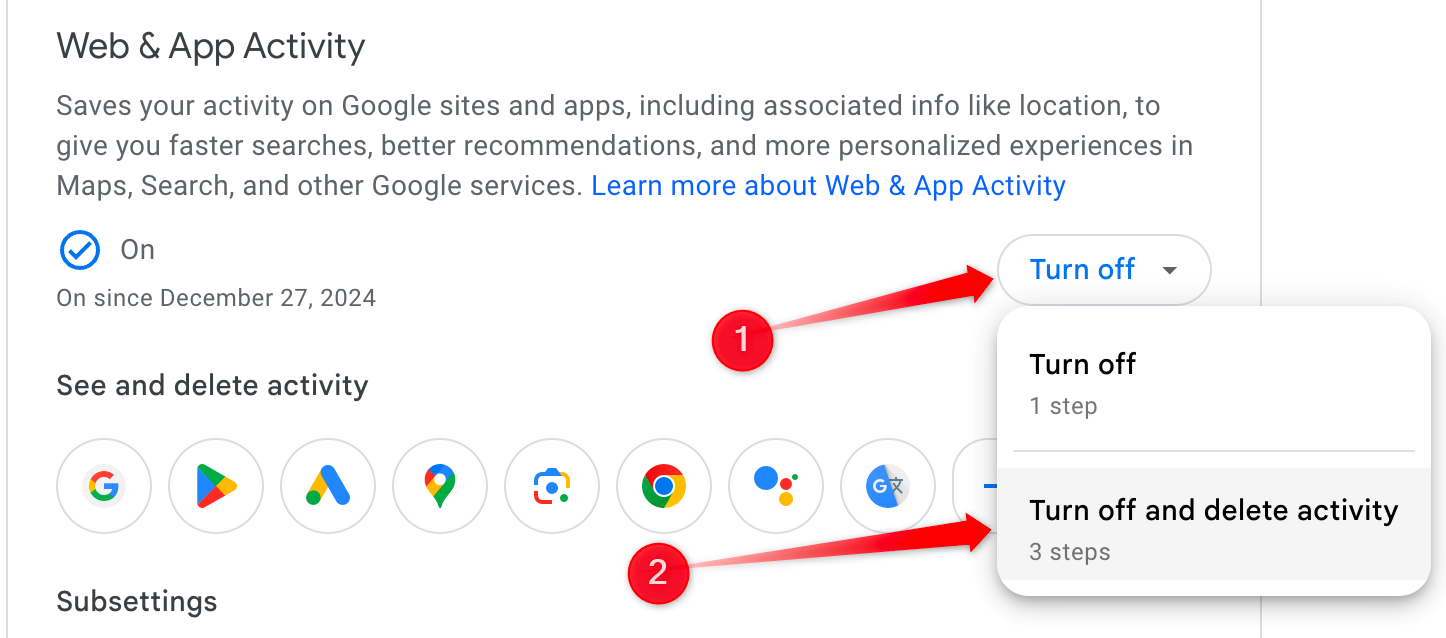
2 ยกเลิกการเชื่อมต่อบริการของบุคคลที่สาม
เมื่อคุณลงชื่อเข้าใช้แอปหรือบริการของบุคคลที่สามโดยใช้บัญชี Google ของคุณ พวกเขาจะได้รับสิทธิ์เข้าถึงข้อมูลบางส่วนที่เกี่ยวข้องกับบัญชีของคุณ เรามักลืมที่จะยกเลิกการเชื่อมต่อแอปเหล่านี้ แม้ว่าเราจะหยุดใช้งานแล้วก็ตาม ทำให้แอปต่างๆ ยังคงติดตามข้อมูลของเรา และละเมิดความเป็นส่วนตัวของเราต่อไป คุณควรตรวจสอบการเชื่อมต่อเหล่านี้และเพิกถอนการเข้าถึงหากจำเป็น
เปิดบัญชี Google ของคุณแล้วไปที่ "ข้อมูลและความเป็นส่วนตัว" ในแถบด้านข้างทางซ้าย เลื่อนลงไปที่ "แอปและบริการของบุคคลที่สาม" ค้นหาแอปที่คุณไม่ได้ใช้หรือไม่ไว้วางใจอีกต่อไป คลิกที่แต่ละแอปเพื่อดูว่าแอปนั้นเข้าถึงข้อมูลใดได้บ้าง และเลือก "ลบการเชื่อมต่อทั้งหมดที่คุณมีด้วย" สุดท้าย ให้คลิก "ยืนยัน" เพื่อลบการเข้าถึง
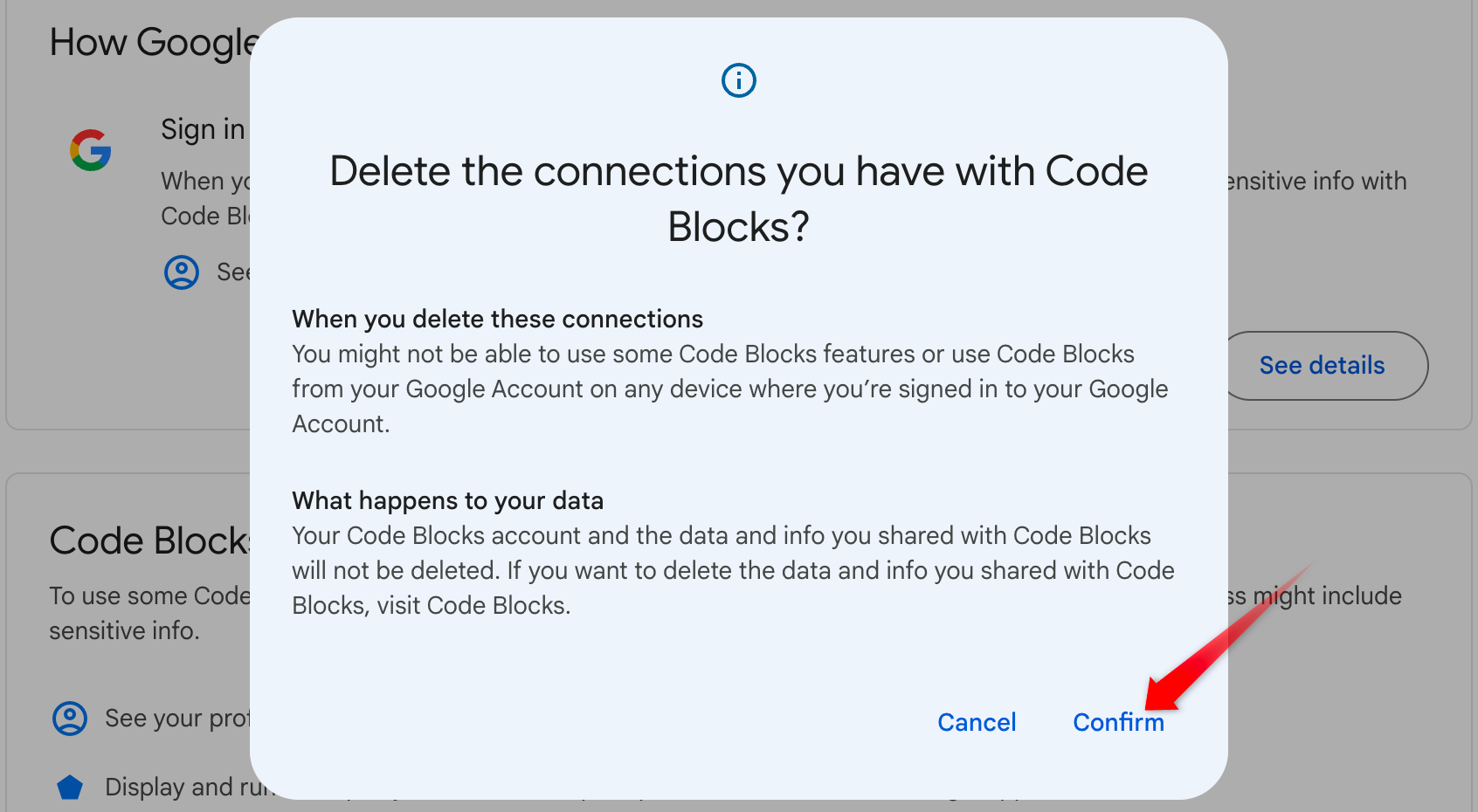
โปรดจำไว้ว่าหากคุณเพิกถอนการเข้าถึงแอปแล้ว คุณจะไม่สามารถใช้งานแอปนั้นด้วยบัญชี Google ได้ จนกว่าคุณจะลงชื่อเข้าใช้และให้สิทธิ์กับแอปอีกครั้ง
3 ปิดการใช้งานประวัติ YouTube
Google ติดตามวิดีโอที่คุณดูบน YouTube การค้นหาของคุณ และวิธีที่คุณโต้ตอบกับแพลตฟอร์ม ข้อมูลนี้ช่วยให้ YouTube จดจำจุดที่คุณดูค้างไว้ ให้คำแนะนำที่ปรับให้เป็นส่วนตัว และปรับปรุงประสบการณ์โดยรวมของคุณ อย่างไรก็ตาม มันจะจัดเก็บพฤติกรรมการรับชมของคุณไว้โดยไม่จำกัดเวลา เพื่อรักษาความเป็นส่วนตัวของคุณ โปรดพิจารณาปิดประวัติ YouTube
หากต้องการดำเนินการดังกล่าว ให้ไปที่บัญชี Google ของคุณ และเลือก "ข้อมูลและความเป็นส่วนตัว" จากแถบด้านข้างทางซ้าย เลื่อนลงไปที่ "ประวัติ YouTube" ในการตั้งค่าประวัติของคุณ คลิก "ปิด" และยืนยันโดยเลือก "หยุดชั่วคราว" ในหน้าต่างป๊อปอัป การปิดใช้งานประวัติ YouTube จะไม่ลบกิจกรรมที่ผ่านมาของคุณ Google อาจยังใช้ข้อมูลดังกล่าวเพื่อปรับแต่ง
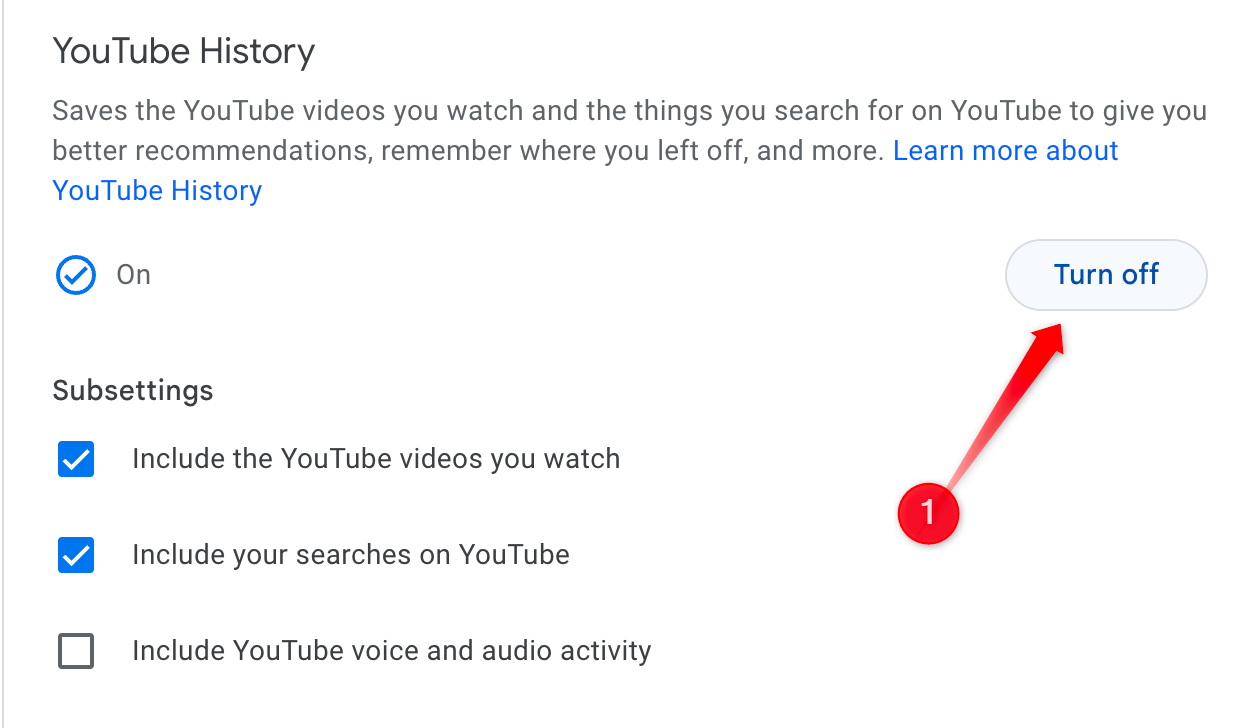
หากคุณต้องการลบประวัติเก่าด้วย ให้เลือก "ลบกิจกรรมเก่า" เมื่อคุณหยุดชั่วคราว เลือก "ตลอดเวลา" และคลิก "ลบ" เพื่อลบข้อมูลทั้งหมด 🗑️
4 ปิดใช้งานโฆษณาส่วนบุคคล
Google ใช้ข้อมูลจากบัญชีของคุณและการโต้ตอบของคุณกับแอปและบริการเพื่อปรับแต่งโฆษณาที่คุณเห็นบนแพลตฟอร์ม Google และเว็บไซต์พันธมิตร แม้ว่าโฆษณาที่ปรับแต่งเฉพาะบุคคลสามารถให้คำแนะนำที่เกี่ยวข้องมากขึ้นได้ แต่การติดตามในระดับนี้อาจก่อให้เกิดการรบกวนได้ หากคุณต้องการความเป็นส่วนตัวมากขึ้น คุณสามารถปิดการใช้งานการปรับแต่งโฆษณาหรือจำกัดข้อมูลที่ Google ใช้ได้อย่างสมบูรณ์
หากต้องการปิดการปรับแต่งโฆษณาโดยสมบูรณ์ ให้ไปที่บัญชี Google ของคุณ เลือก “ข้อมูลและความเป็นส่วนตัว” ในแถบด้านข้างซ้ายและคลิก "ศูนย์โฆษณาของฉัน" ภายใต้โฆษณาส่วนบุคคล ใช้เมนูแบบเลื่อนลงถัดจากโฆษณาส่วนบุคคลเพื่อปิดการใช้งาน นอกจากนี้ คุณยังสามารถจำกัดการปรับแต่งส่วนบุคคลแทนการปิดการใช้งานได้อีกด้วย 🔕
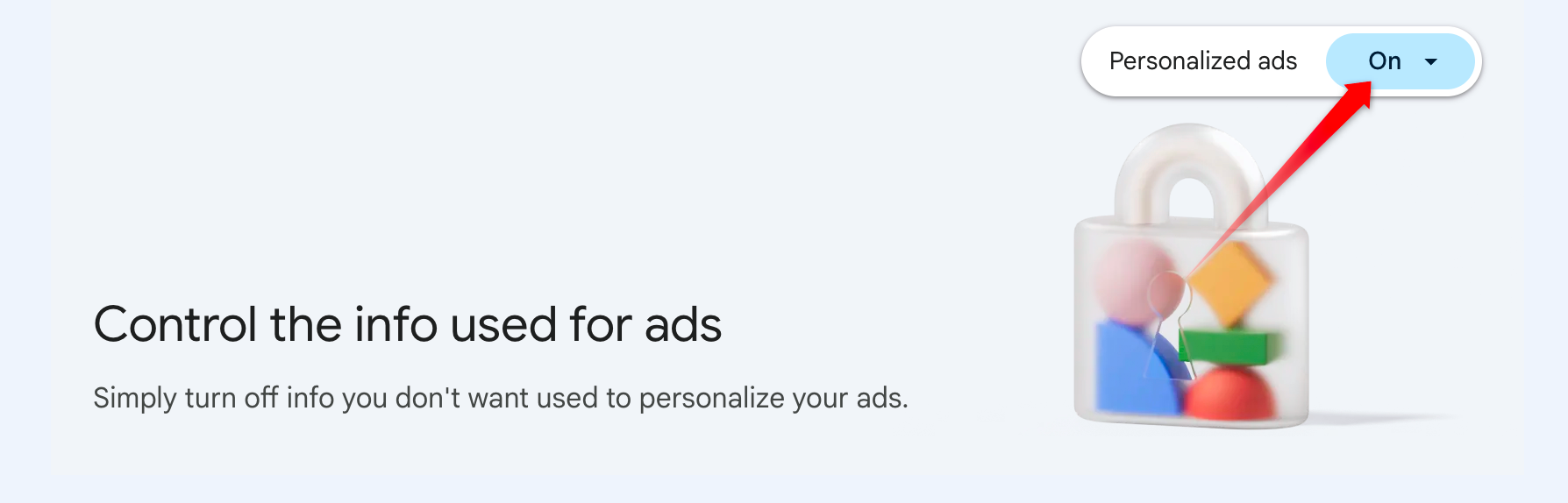
คลิกที่พื้นที่ เช่น "ความสัมพันธ์" "อุตสาหกรรม" หรือข้อมูลกิจกรรม เช่น "กิจกรรมเว็บและแอป" หรือ "ประวัติ YouTube" และสลับสวิตช์เป็น "ปิด"
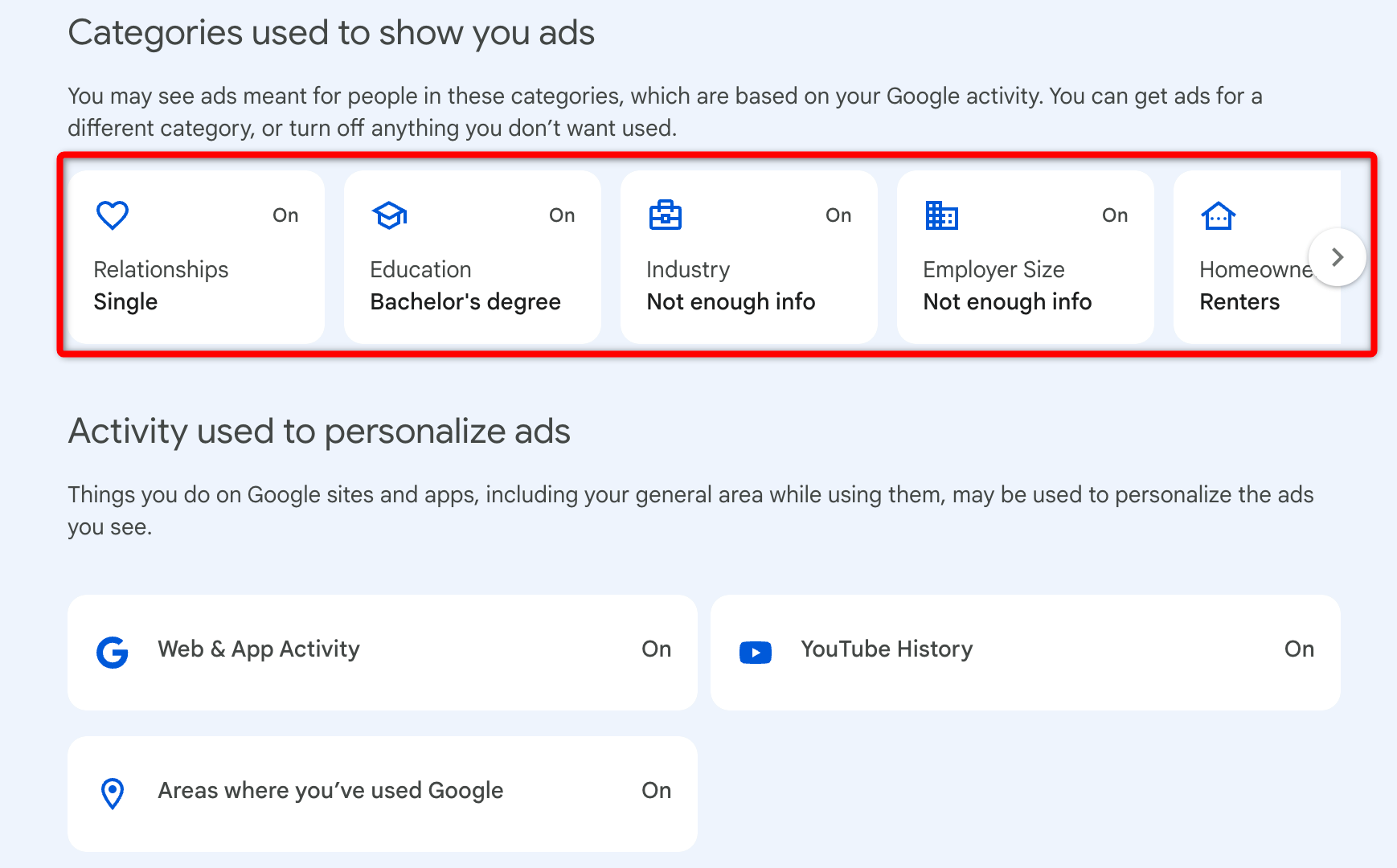
หากต้องการป้องกันไม่ให้ Google แสดงโฆษณาส่วนบุคคลบนเว็บไซต์พันธมิตร ให้ไปที่ "การตั้งค่าโฆษณาพันธมิตร" และปิดสวิตช์ 🚫
5 ปิดประวัติไทม์ไลน์ (เดิมคือประวัติตำแหน่ง)
Si usas Google แผนที่, Google rastrea y registra tu historial de ubicación, incluyendo rutas que has tomado y los lugares que visitas. Estos datos permiten a las empresas dirigirse a ti de manera más efectiva con anuncios. También te permiten revisar tu historial de viajes, revivir experiencias o reutilizar rutas para futuros planes de viaje.
แม้ว่าคุณสมบัตินี้อาจมีประโยชน์ แต่คุณอาจต้องการเก็บตำแหน่งของคุณเป็นส่วนตัวโดยการปิดประวัติไทม์ไลน์
หากต้องการปิดการติดตามตำแหน่ง ให้ไปที่บัญชี Google ของคุณ เลือก "ข้อมูลและความเป็นส่วนตัว" ในแถบด้านข้างทางซ้าย และไปที่ "ไทม์ไลน์" ในการตั้งค่าประวัติ เลือก "ปิด" จากเมนูแบบเลื่อนลง หากคุณต้องการลบข้อมูลไทม์ไลน์ที่มีอยู่ ให้เลือก "ปิดและลบกิจกรรม" ทำตามคำแนะนำบนหน้าจอ คลิก "ถัดไป" และยืนยันโดยเลือก "ลบ"
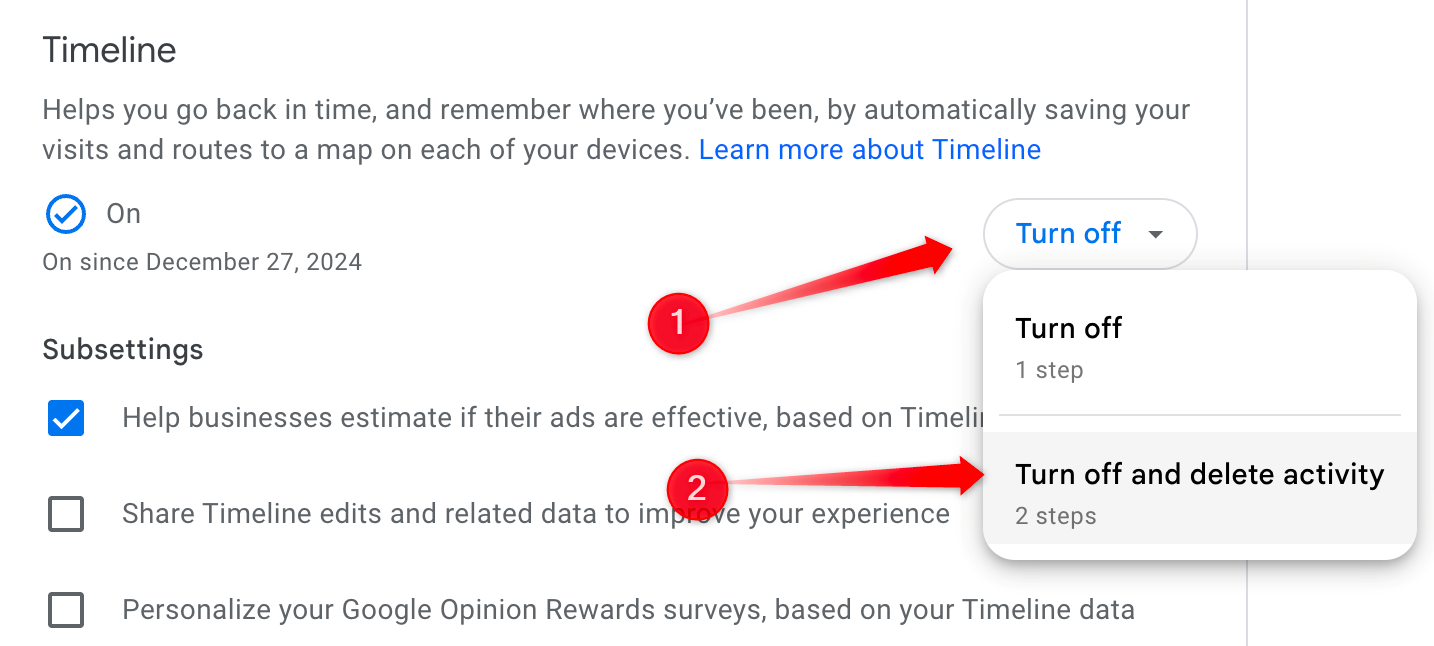
โปรดจำไว้ว่าหากลบข้อมูลนี้แล้ว ข้อมูลดังกล่าวจะถูกลบถาวรและไม่สามารถกู้คืนได้ในภายหลัง
6 ปิดใช้งานการปรับแต่งการค้นหา
Google ใช้ข้อมูลจากบัญชีของคุณ รวมถึงประวัติการค้นหา การตั้งค่าการสตรีม ความสนใจ และอื่นๆ เพื่อปรับแต่งประสบการณ์การค้นหาของคุณ สิ่งนี้จะส่งผลต่อสิ่งต่างๆ เช่น เรื่องราวที่คุณเห็นใน Discover คำแนะนำแถบค้นหา และคำแนะนำภาพยนตร์ หากคุณไม่ต้องการให้ Google ปรับแต่งการค้นหาของคุณ คุณสามารถปิดคุณสมบัตินี้ได้
หากต้องการทำสิ่งนี้ ให้ไปที่ “ข้อมูลและความเป็นส่วนตัว” ในแถบด้านข้างทางซ้าย คลิก "ค้นหาการปรับแต่ง" และปิดสวิตช์ถัดจาก "ปรับแต่งการค้นหา"
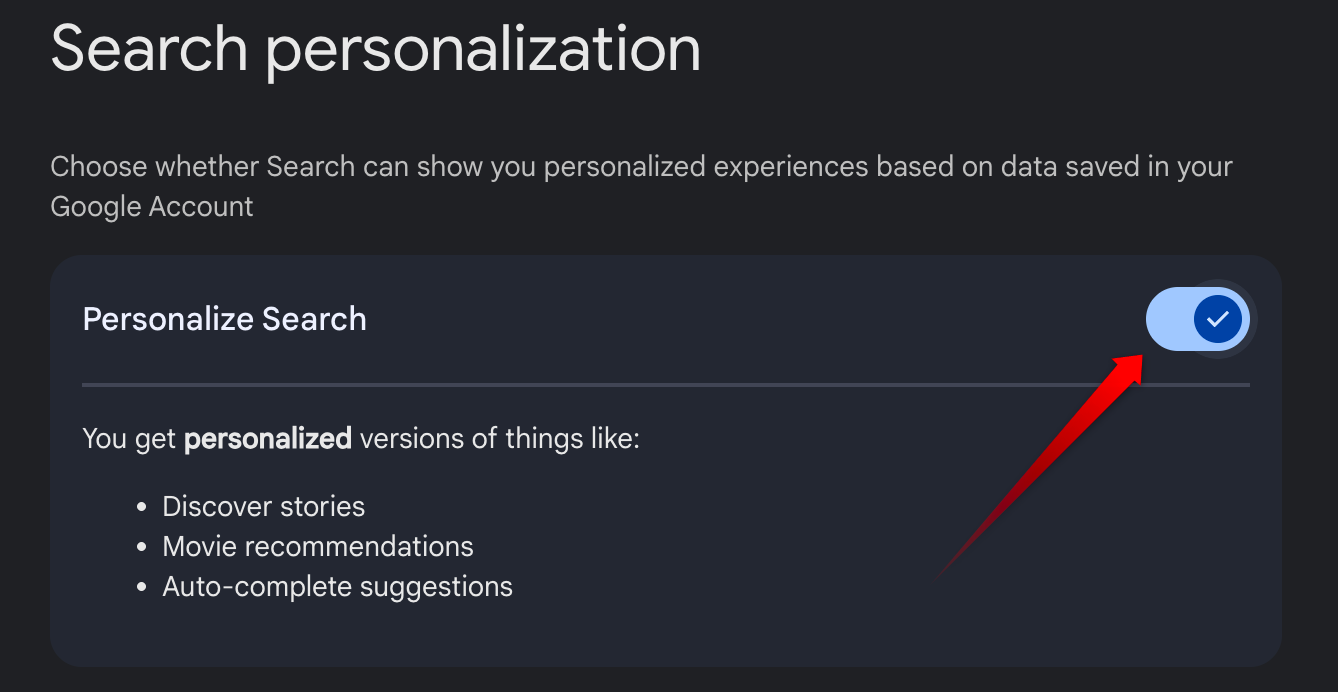
7 อย่าแชร์ตำแหน่งของคุณกับคนที่ไม่รู้จัก
Google อนุญาตให้คุณแบ่งปันของคุณ ตำแหน่งแบบเรียลไทม์ กับผู้คนที่เลือกไว้ วิธีนี้ช่วยให้พวกเขาเห็นชื่อ รูปภาพ และตำแหน่งที่ตั้งของคุณในบริการต่างๆ ของ Google แม้ในขณะที่คุณไม่ได้ใช้บริการที่อิงตามตำแหน่งที่ตั้ง เช่น แผนที่ หากคุณกำลังมุ่งหน้าไปยังพื้นที่ใดพื้นที่หนึ่ง พวกเขายังสามารถเลือกรับการแจ้งเตือนเมื่อคุณมาถึงได้อีกด้วย
การแชร์ตำแหน่งอาจเป็นประโยชน์ในการติดตามตำแหน่งของผู้สูงอายุหรือบุคคลที่ไม่ค่อยมีความรู้ด้านเทคโนโลยีมากนัก แต่ก็อาจเสี่ยงต่อความเป็นส่วนตัวได้เช่นกันหากคุณลืมปิดฟังก์ชันนี้ หากต้องการตรวจสอบและหยุดแชร์ตำแหน่งของคุณกับบุคคลอื่น ให้ไปที่ "ข้อมูลและความเป็นส่วนตัว" > "การแชร์ตำแหน่ง" แล้วปิดตัวเลือกในการแชร์กับบุคคลที่คุณไม่ต้องการแชร์ด้วยอีกต่อไป
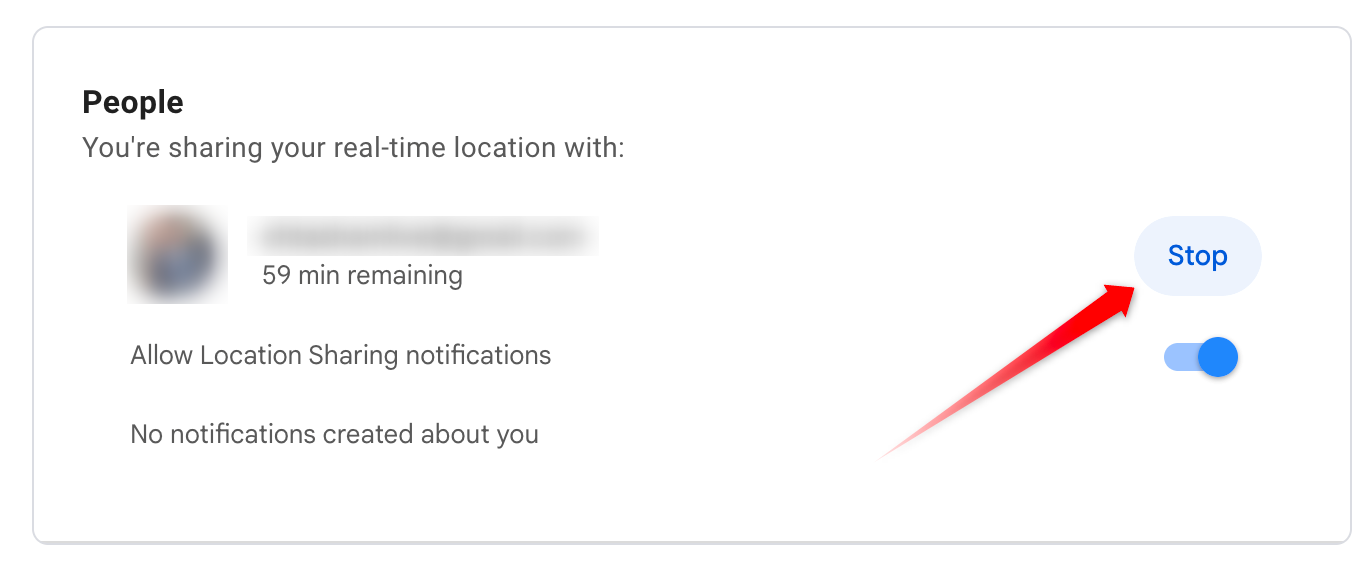
8 หยุด Google จากการติดตามสุขภาพของคุณ
หากคุณใช้ Google Fit เพื่อติดตามสุขภาพและความฟิตของคุณ Google จะจัดเก็บข้อมูลเกี่ยวกับจำนวนก้าว การออกกำลังกาย อัตราการเต้นของหัวใจ และความเป็นอยู่โดยรวมของคุณในบัญชีของคุณ แม้ว่าสิ่งนี้จะช่วยให้คุณติดตามสุขภาพของคุณและคุณสามารถส่งออกข้อมูลเมื่อคุณต้องการได้ แต่คุณอาจไม่ต้องการไว้วางใจให้ Google ดูแลข้อมูลสุขภาพของคุณ เพื่อปกป้องความเป็นส่วนตัวของคุณ คุณควรจัดการการตั้งค่าความเป็นส่วนตัวของ Google Fit ของคุณ
ไปที่ "ข้อมูลและความเป็นส่วนตัว" ในแถบด้านข้างทางซ้าย แล้วคลิก "จัดการความเป็นส่วนตัวของ Google Fit" ตรวจสอบอุปกรณ์ที่คุณลงชื่อเข้าใช้ Fit ลบอุปกรณ์ที่ไม่ปลอดภัยใดๆ หยุดแชร์ข้อมูลกับ Google Assistant และปิดการปรับแต่งประสบการณ์ Fit นอกจากนี้ ให้ปิดความสามารถของ Google ในการบันทึกข้อมูลสุขภาพใหม่หรือข้อมูลการติดตามรอบเดือนในการตั้งค่าสิทธิ์ของ Fit Data Permissions ของคุณ
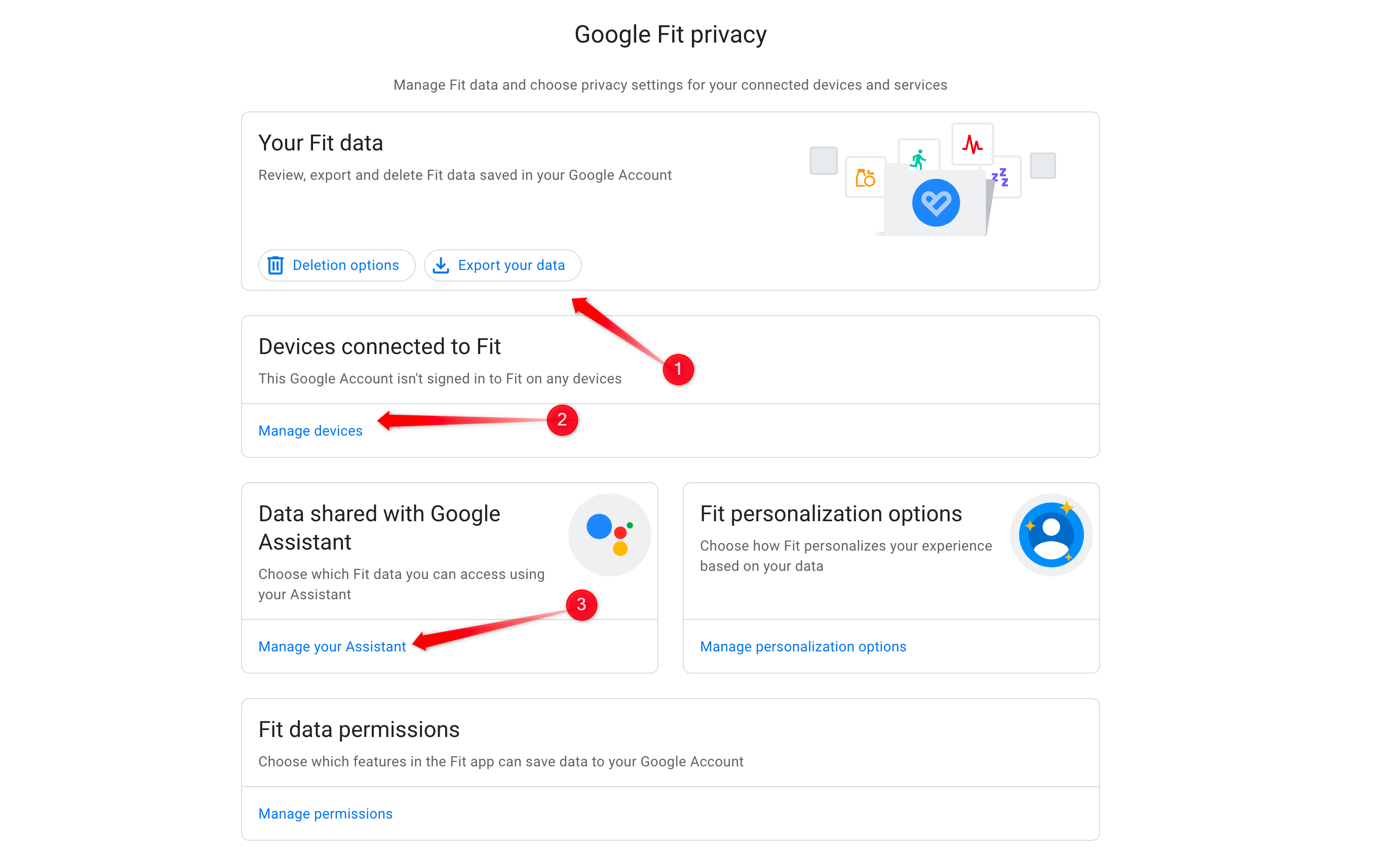
Google ติดตามข้อมูลมากเกินความจำเป็น และแม้ว่าจะไม่ได้ขายข้อมูลของคุณโดยตรง แต่ก็ใช้ข้อมูลอย่างชาญฉลาดเพื่อสร้างรายได้ผ่านโฆษณาและความร่วมมือกับบุคคลที่สาม ดังนั้นการทราบว่า Google จัดเก็บข้อมูลใดเกี่ยวกับคุณจึงเป็นสิ่งสำคัญ คุณสามารถควบคุมความเป็นส่วนตัวของคุณได้อีกครั้งโดยปฏิบัติตามเคล็ดลับข้างต้นและปรับการตั้งค่าบัญชี Google ของคุณ




















